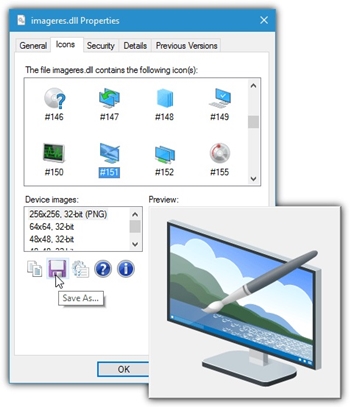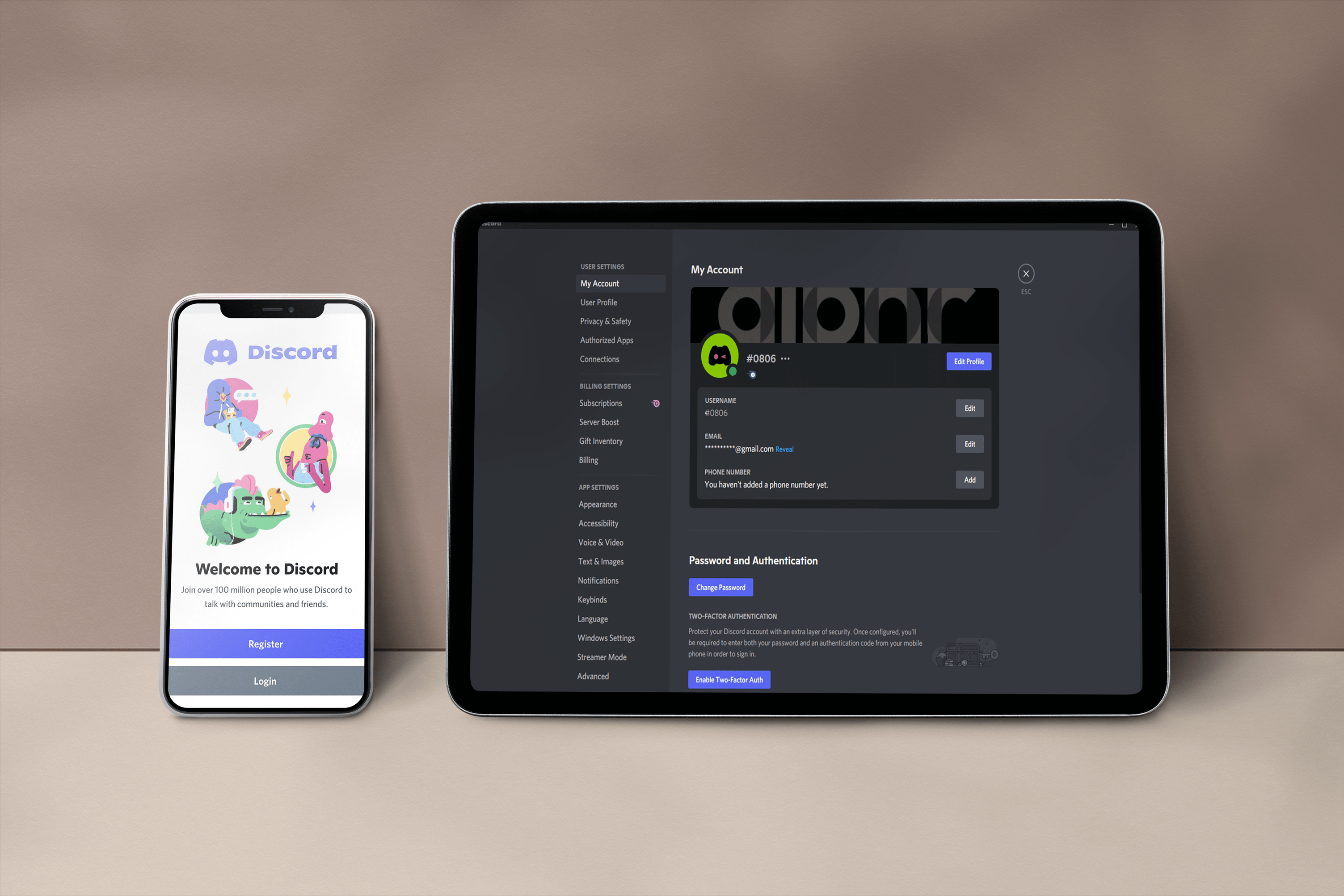アイコンに通常使用されるファイル形式はICOです。興味深いのは、これが一般的な画像形式ではなく、さまざまな画像サイズとタイプをさまざまな色深度とともにファイルに埋め込むことです。

このため、適切な形式がファイルに埋め込まれている場合、アイコンは640 x480ピクセルと4Kモニターで同じように見える可能性があります。
そのため、EXEファイルからアイコンを抽出するのは簡単な作業ではありません。さまざまなアプリのおかげで、実行可能ファイルのアイコンの任意のバージョンを数回クリックするだけで画像に変換できます。この記事では、その方法を説明します。
画像ツールへのEXE
EXEファイルから画像ファイルにアイコンを抽出する最良の方法は、サードパーティの「exe-to-image」ツールを使用することです。それらはすべて同じ原理で動作します。
まず、EXEファイルからICOファイルにアイコン画像を抽出します。次に、ICOファイルは画像ファイルではないため、追加の1つの手順を実行して、PNGまたは他の画像形式に変換します。
アイコンをICOファイルに抽出できるさまざまなツールをオンラインで見つけることができますが、バイナリファイルから画像を直接抽出するツールはごくわずかです。
アイコンを抽出するための最良のツール
これらは、インターネット上で最も効率的でユーザーフレンドリーなアイコンから画像への抽出ツールの一部です。
1. IconViewer
IconViewerは、最も古いアイコン抽出ツールの1つです。最終更新は2008年ですが、Win 10と互換性があります。また、頻繁に使用する必要がある人にとって便利なインストールが必要になります。一方で、1回か2回しか使いたくない人には不要なスペースをとる可能性があります。
アイコンを保存するには、次のことを行う必要があります。
- EXEまたはDLLファイルを右クリックします。
- [プロパティ]をクリックします。
- [アイコン]タブを選択します。そのファイルに関連付けられているすべてのアイコンが表示されます。
- 抽出したいアイコンをクリックします。
- [デバイス画像]メニューから適切な画像サイズと色深度を選択します。アイコンウィンドウの下にあります。
- 下の[保存]アイコンをクリックします。
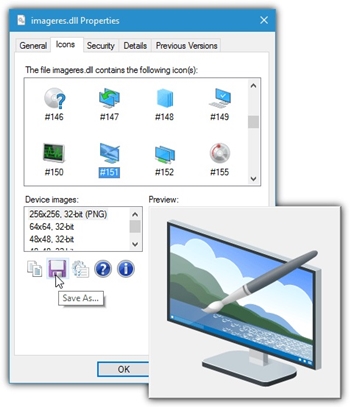
- 新しい画像の場所と目的の画像形式(BMPまたはPNG)を選択します。
- その後、ツールはEXEファイルからアイコンを自動的に抽出します。
複数のEXEファイルを選択するオプションもあり、手順1〜3を繰り返すと、すべての埋め込みアイコンが同じウィンドウに表示されます。
2.IconsExtract
IconViewerとは異なり、IconsExtractはスタンドアロンのEXEファイルであり、インストールは必要ありません。ダウンロードして実行するだけです。
起動するとすぐに、[アイコンの検索]ウィンドウが表示され、スキャンするファイルとカーソルを選択する必要があります。不要なアイコンサイズを除外し、形式と色深度を選択するオプションもあります。
ボックスに名前を入力するか、ファイルエクスプローラーを参照して、個々のファイルを検索できます。実行可能ファイルのサブフォルダを含むフォルダ全体をスキャンするオプションもあります。ハードディスクパーティション全体のスキャンを実行することもできます。ただし、これは多くのメモリを消費する可能性があり、長い時間がかかる可能性があります。

アイコンを保存するには、次のことを行う必要があります。
- 抽出するすべてのアイコンを選択します。
- [ファイル]メニューをクリックします。
- [選択したアイコンを保存]オプションを選択します。
- 画像ファイルを保存するフォルダを見つけます。
- [アイコンを保存]ボタンをクリックします。
アイコンをクリップボードにコピーして、Microsoft Word、Adobe Photoshop、Paintなどの別のアプリに貼り付けることもできます。
3. QuickAny2Ico
Quick Any2Icoは、おそらく最もユーザーフレンドリーです。シンプルなユーザーインターフェースを備えており、インストールは必要ありません。ダウンロードして起動するだけです。
ツールを実行すると、3つのボックスが表示されます。1つは実行可能ファイルを選択するためのもの、1つは抽出されたアイコンの宛先を選択するためのもの、3つ目はオプションを抽出するためのものです。
実行可能ファイルをツールにドラッグアンドドロップするだけでアイコンを抽出することもできます。ファイルのパスが自動的に検出され、[抽出]ボタンを押してプロセスを開始できます。
4.サムビコ
このアプリは、実行可能ファイルからのみアイコンを抽出することに限定されていません。任意のファイルタイプを見つけることができ、Thumbicoはファイルアイコンを画像に変換します。
また、アプリには、画像の回転/反転、背景色とサイズの選択など、いくつかの興味深い機能があります。通常のPNGおよびBMP形式に加えて、画像をGIFおよびJPGとして保存するオプションもあります。
このアプリは、ダウンロード後すぐに起動できるポータブルバージョンで提供されます。ただし、いくつかの追加機能を提供するインストーラーを入手することもできます。

PowerShellを使用してEXEファイルをアイコンに抽出する
ツールを使用したくない場合は、MicrosoftPowerShellを使用して実行可能ファイルからアイコンを手動で抽出できます。これはWindows10でのみ可能であり、ICOファイルにのみ抽出できます。
これを行うには、まず、次のコードをPowerShellにコピーします。
Get-Icon -folder c:exelocation -name
#>
関数Get-Icon {
[CmdletBinding()]
パラム(
[Parameter(Mandatory = $ True、HelpMessage =” .EXEファイルの場所を入力してください”)]
[文字列] $ folder
)
[System.Reflection.Assembly] :: LoadWithPartialName( ‘System.Drawing’)|アウトヌル
md $ folder -ea 0 |アウトヌル
dir $ folder * .exe -ea 0 -rec |
ForEach-Object {
$ baseName = [System.IO.Path] :: GetFileNameWithoutExtension($_。FullName)
書き込み-進行中の「抽出アイコン」$ basename
[System.Drawing.Icon] :: ExtractAssociatedIcon($_。FullName).ToBitmap()。Save(“ $ folder $ basename.ico”)
}
}
「Get-Icon-folderc:exelocation –name」の代わりに「Get-Icon-Folder [実行可能ファイルの場所]」と入力します。
このコードは、実行可能ファイルからアイコンを抽出し、同じディレクトリにICOファイルを作成します。
ツールを使用すると抽出が簡単になります
PowerShellメソッドが存在する場合でも、サードパーティのツールの1つを入手して、それらに作業を任せる方がはるかに簡単です。アイコンを画像ファイルに変換するだけでなく、タイプ、サイズ、色深度をカスタマイズすることもできます。
ただし、ICOファイルのみが必要な場合、またはサードパーティツールが気に入らない場合は、PowerShellオプションを試すこともできます。
どのアイコン抽出ソフトウェアが一番好きでしたか? PowerShellを使用してアイコンを抽出していますか?以下にコメントを書いてお知らせください。